Aktualisiert im Mai 2024: Erhalten Sie keine Fehlermeldungen mehr und verlangsamen Sie Ihr System mit unserem Optimierungstool. Hol es dir jetzt unter diesen Link
- Laden Sie das Reparaturtool hier.
- Lassen Sie Ihren Computer scannen.
- Das Tool wird dann deinen Computer reparieren.
Die Systempartition ist wichtig, wenn Sie die Verschlüsselung des BitLocker-Laufwerks verwenden möchten, die sonst nicht funktioniert. Wichtige Bootdateien werden hier auch standardmäßig gespeichert, obwohl Sie sie auf Wunsch auch auf der Windows-Hauptpartition speichern können.
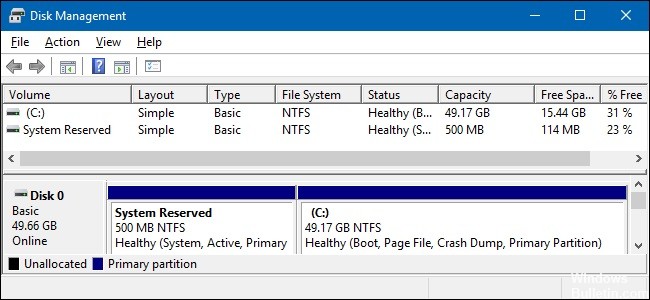
Wenn Sie Windows 10 auf einer ordnungsgemäß formatierten Festplatte installieren, wird zuerst eine Partition auf der Festplatte am Anfang der Festplatte erstellt. Diese Partition wird als Systempartition bezeichnet. Anschließend wird der nicht zugewiesene Speicherplatz verwendet, um das Systemlaufwerk zu erstellen und das Betriebssystem zu installieren.
Wenn Sie den Ordner Computer öffnen, wird die Systempartition nicht angezeigt, da ihr kein Laufwerksbuchstabe zugewiesen ist. Sie sehen nur das Systemlaufwerk oder Laufwerk C. Um die für das System reservierte Partition anzuzeigen, müssen Sie die Datenträgerverwaltung öffnen.
Wie wird eine systemreservierte Partition erstellt?
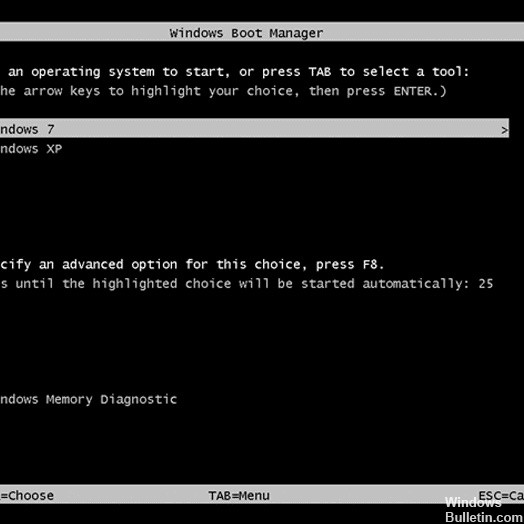
Die Systempartition wird während der Neuinstallation des Windows-Betriebssystems erstellt, wenn Sie die Festplatte des Computers partitionieren. Es beginnt mit Windows 7 und verwendet 100 MB Speicherplatz. Es wird weiterhin unter Windows 8 und Windows 10 verwendet, erfordert jedoch mehr Speicherplatz oder 350 MB. Die reservierte Partition des Windows-Systems enthält den Windows-Startmanager und die Startkonfigurationsdaten, sodass sie in hohem Maße mit dem Booten von Windows von Ihrer Systemfestplatte verbunden ist.
Können Sie die reservierte Systempartition löschen?
Mai 2024 Update:
Sie können jetzt PC-Probleme verhindern, indem Sie dieses Tool verwenden, z. B. um Sie vor Dateiverlust und Malware zu schützen. Darüber hinaus ist es eine großartige Möglichkeit, Ihren Computer für maximale Leistung zu optimieren. Das Programm behebt mit Leichtigkeit häufig auftretende Fehler, die auf Windows-Systemen auftreten können – ohne stundenlange Fehlerbehebung, wenn Sie die perfekte Lösung zur Hand haben:
- Schritt 1: Laden Sie das PC Repair & Optimizer Tool herunter (Windows 10, 8, 7, XP, Vista - Microsoft Gold-zertifiziert).
- Schritt 2: Klicken Sie auf “Scan starten”, Um Windows-Registrierungsprobleme zu finden, die PC-Probleme verursachen könnten.
- Schritt 3: Klicken Sie auf “Repariere alles”Um alle Probleme zu beheben.
Wenn Sie Ihren Computer starten, liest der Windows-Start-Manager die Dateien auf der Partition, um Windows zu laden. Sobald die Partition erstellt ist, können Sie sie nicht mehr einfach löschen. Wenn Sie die Anzahl der primären Partitionen reduzieren müssen, sollte die Systempartition Ihre letzte Wahl zum Löschen sein. Das Entfernen dieser Partition erfordert sehr komplizierte Vorgänge, die von Microsoft nicht bestätigt werden. Es wird daher empfohlen, es beim Erstellen zu belassen, da es nur sehr wenig Platz beansprucht. Die beste Möglichkeit, diese Partition zu entfernen, besteht darin, zu verhindern, dass sie generiert wird.
Verhindern der reservierten Systempartition
Während des Windows-Setups
- Wenn Sie in Windows Setup starten, werden Sie aufgefordert, eine primäre Partition für die Systemdateien zu erstellen.
- Sobald Sie eine neue Partition für Ihre Windows-Installation erstellt haben, wird automatisch eine Systemreservierte Partition erstellt
- Wählen Sie die Hauptpartition aus, klicken Sie auf Entfernen und dann auf OK, um das Popup-Fenster zu bestätigen.
- Wählen Sie die für das System reservierte Partition aus und klicken Sie auf die Schaltfläche Erweitern. Sie können diese Partition jetzt erweitern, indem Sie den gesamten nicht zugewiesenen Speicherplatz freigeben.
- Klicken Sie auf das letzte Format und wählen Sie diese Partition aus, um Windows zu installieren.
Während der Windows-Installation
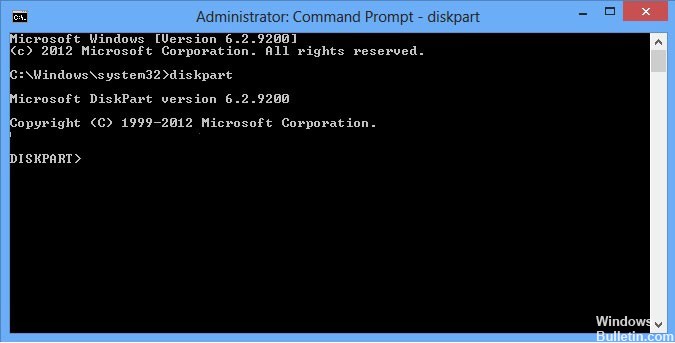
- Drücken Sie während der Windows-Installation Umschalt + F10, um ein Eingabeaufforderungsfenster zu öffnen.
- Geben Sie diskpart in das Eingabeaufforderungsfenster ein und drücken Sie die Eingabetaste.
- Erstellen Sie mit dem diskpart-Tool eine neue Partition in einem nicht zugewiesenen Bereich. Wenn Sie nur ein Laufwerk in Ihrem Computer haben und dieses vollständig leer ist, können Sie einfach die Festplatte 0 auswählen, dann eine primäre Partition erstellen, um die erste Festplatte auszuwählen, und eine neue Partition mit dem gesamten nicht zugewiesenen Speicherplatz auf dem Laufwerk erstellen.
- Setzen Sie den Installationsvorgang fort. Wenn Sie aufgefordert werden, eine Partition zu erstellen, wählen Sie die Partition aus, die Sie zuvor erstellt haben.
Expertentipp: Dieses Reparaturtool scannt die Repositorys und ersetzt beschädigte oder fehlende Dateien, wenn keine dieser Methoden funktioniert hat. Es funktioniert in den meisten Fällen gut, wenn das Problem auf eine Systembeschädigung zurückzuführen ist. Dieses Tool optimiert auch Ihr System, um die Leistung zu maximieren. Es kann per heruntergeladen werden Mit einem Klick hier

CCNA, Webentwickler, PC-Problembehandlung
Ich bin ein Computerenthusiast und ein praktizierender IT-Fachmann. Ich habe jahrelange Erfahrung in der Computerprogrammierung, Fehlerbehebung und Reparatur von Hardware. Ich spezialisiere mich auf Webentwicklung und Datenbankdesign. Ich habe auch eine CCNA-Zertifizierung für Netzwerkdesign und Fehlerbehebung.

